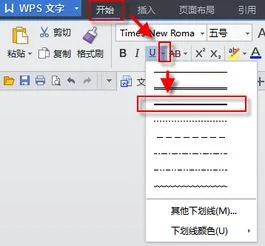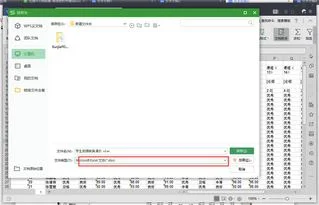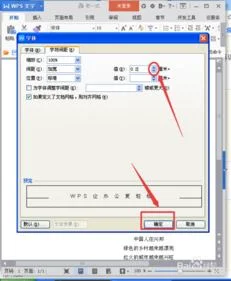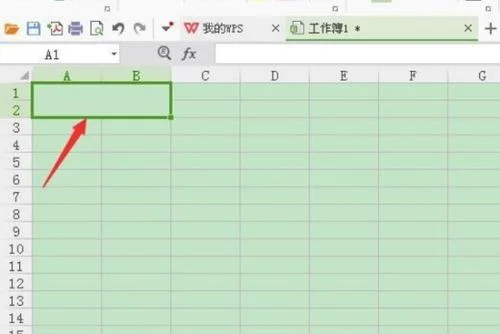1.wps中邮件合并功能在哪里?怎么用?
wps中邮件合并功能的使用步骤如下:
1、首先打开电脑里的WPS Office,找到做好的稿件,点击打开,点击引用选项卡。
2、在功能区最右侧点击邮件,选项卡最后面出现邮件合并选项,点击功能区的第一项打开数据源。
3、找到录好的Excel数据源点击打开,弹出选择表格对话框,录好的数据是放在Sheet1中,则选中Sheet1,再点击确定。
4、接下来把光标点击在要放入数据的区域,点击插入合并域。
5、弹出插入域对话框,选择对应的数据源,点击插入。
6、同样的方法插入其它的数据域。
7、全部插入完毕后,在功能区右侧找到合并到新文档点击。
8、弹出合并到新文档对话框,确定后就把数据合并出来了。
2.WPS Office2016怎么进行邮件合并?
在当前Word文档中执行“工具/信函与邮件/邮件合并”命令,打开“邮件合并”对话框(在窗口右侧)。
1.选中“信函”单击“下一步”; 2.选中“使用当前文档”单击“下一步”; 3.选中“使用现有列表”单击“浏览”,找到数据表后单击“打开”,单击“下一步”; 4.将光标定位于要合并数据的位置,单击“其他项目”,把“插入合并域”中的项目选定后单击“插入/关闭”; 5.重复邮件合并窗口中的第5步,完成所有合并域的插入后,单击“下一步”; 6.进行插入合并域的数字格式化,单击“预览信函”中的按钮即可浏览合并效果,再单击“下一步:完成合并”就可以进行打印; 7.打印可以全部打印也可以指定打印,根据实际情况在“合并到打印机”进行设置。
3.word邮件合并功能
邮件合并(例:信函)
一、创建主文档并保存
主文档:在 Word 的邮件合并操作中,所含文本和图形对合并文档的每个版本都相同的文档,例如,套用信函中的寄信人地址和称呼等。
如:
请 柬
同志:
兹定于月日时,在召开会,敬请光临指导。
此致
敬礼
希望职业技术学院
二、建立数据源并保存
数据源:包含要合并到文档中的信息的文件。例如,要在邮件合并中使用的名称和地址列表。必须连接到数据源,才能使用数据源中的信息。
如:
嘉宾姓名 月 日 时 地 点 主 题 年 月 日
张卫斌 9 10 上午10 会议厅 教师节表彰 2007 9 2
刘建利 9 10 上午10 会议厅 教师节表彰 2007 9 2
王利生 9 10 上午10 会议厅 教师节表彰 2007 9 2
侯太生 9 12 下午2 招待所会议室 教师代表座谈 2007 9 5
黄明成 9 12 下午2 招待所会议室 教师代表座谈 2007 9 5
李建国 9 12 下午2 招待所会议室 教师代表座谈 2007 9 5
三、使用“邮件合并”任务窗格进行邮件合并(以信函为例)。
1、打开主文档
2、在“工具”菜单上,指向“信函与邮件”,再单击“邮件合并”。
打开“邮件合并”工具栏:单击“工具”菜单-信函与邮件-显示“邮件合并”工具栏。
3、在“选择文档类型”下,单击“信函”。 此时活动文档成为主文档 。单击“下一步:正在启动文档”。
4、单击“使用当前文档”。从文档窗口中当前显示的文档开始
5、单击“下一步: 选取收件人”。
6、在“邮件合并收件人”对话框中,选择要包含的收件人。
7、单击“下一步:撰写信函”。完成信函并添加合并域,在需要从数据源 中合并姓名、地址或其他信息的位置插入合并域 。
(合并域:可插入主文档中的一个占位符。例如,插入合并域“城市”让 Word 插入“城市”数据字段中存储的城市名称,如“巴黎”。)。
操作方法
在主文档中,单击要插入域 的位置。
单击“其他项目”。单击“地址域”。在“域”框中,单击所需的域。
单击“插入”,然后单击“关闭”。
对所有要插入的域重复步骤 1 和步骤 2。
8、单击“下一步:预览信函”。
9、单击“下一步:完成合并”,完成合并
4.word中的邮件合并功能怎样做的
1、首先在EXCEL里做出以”购书人姓名、书号、书名、单价、编号”为行标题的工作表,下面输入具体内容(假定5行),保存,关闭。
2、在排版好的WORD文档里,工具-信函与邮件-选‘邮件合并’和‘显示邮件合并工具栏’-信函-下一步-使用当前模板-下一步选取收件人-浏览-选择刚保存的EXCEL文件-打开-确定-全选-确定。 3、光标插入在“购书人姓名:”右边,点邮件合并工具栏上的‘插入合并域“按钮-插入合并域对话框中的域里选’购书人姓名‘-点插入-关闭,即在此位置插入《购书人姓名》; 4、依3步骤在相应位置依次插入《书号》、《书名》、《单价》、《编号》,点合并工具栏上的查看合并域数据,可查看插入的内容; 5、点插入合并域对话框右边的合并到打印机或合并到新文档,若合并到打印机,即自动打印出5页不同的通知单,若合并到新文档,则自动生成一个5页的新文档。